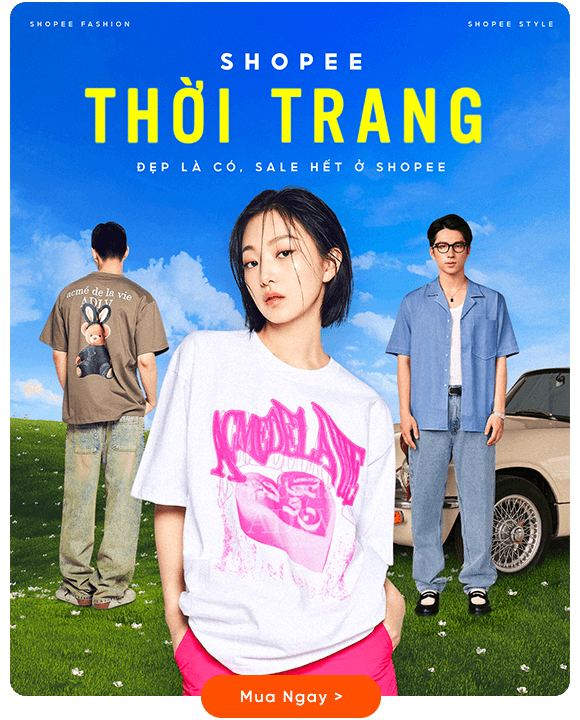Thủ thuật hướng dẫn kết nối điện thoại Sony với máy tính nhanh chóng và hiệu quả
Sony là một trong những hãng hàng đầu về các dòng điện thoại thông minh, thiết bị đồ họa công nghệ với thế giới, phần lớn chiếm số lượng siêu đỉnh với người sử dụng ở cả ở Việt Nam. Hãng nổi bật với các dòng thiết bị thông minh với hình ảnh hiển thị siêu khủng như tivi, loa, âm ly, điện thoại di động. Hiện nay, sức hút của điện thoại Sony thấy được là không nhỏ.
Có rất nhiều khách hàng sử dụng điện thoại dòng Sony muốn cung cấp các hình ảnh, dữ liệu cho các máy tính xách tay để chia sẻ mà chưa biết cách. Thực chất để có thể kết nối điện thoại Sony với máy tính thì rất dễ dàng. Bài viết này eLib giới thiệu những cách kết nối điện thoại sony xperia với máy tính thuận tiện và nhanh nhất.
Mục lục nội dung

Thủ thuật hướng dẫn kết nối điện thoại Sony với máy tính nhanh chóng và hiệu quả
1. Lợi ích của việc kết nối điện thoại với máy tính
Có thể chia sẻ dữ liệu qua lại giữa hai thiết bị.
Truyền tải dữ liệu lên máy tính giúp bộ nhớ điện thoại trống, hoạt động ổn định hơn.
2. Các thao tác cách kết nối điện thoại Sony Xperia với máy tính trên điện thoại
Trước hết để kết nối điện thoại sony xperia với máy tính với các mục đích là từ chuyển dữ liệu sang laptop, hình ảnh và cả các nội dung ghi âm một cách nhanh chóng thì bạn thao tác như sau:
Chạm vào màn hình phần cài đặt trên điện thoại Sony Xperia
Chúng ta thực hiện bước 2 là vào tùy chọn Nhà phát triển (nếu không thấy có tên của mục này thì bạn vào mục giới thiệu về các loại điện thoại > bấm chọn 7 lần vào số hiệu bản tạo để thiết lập mới mục nhà phát triển)
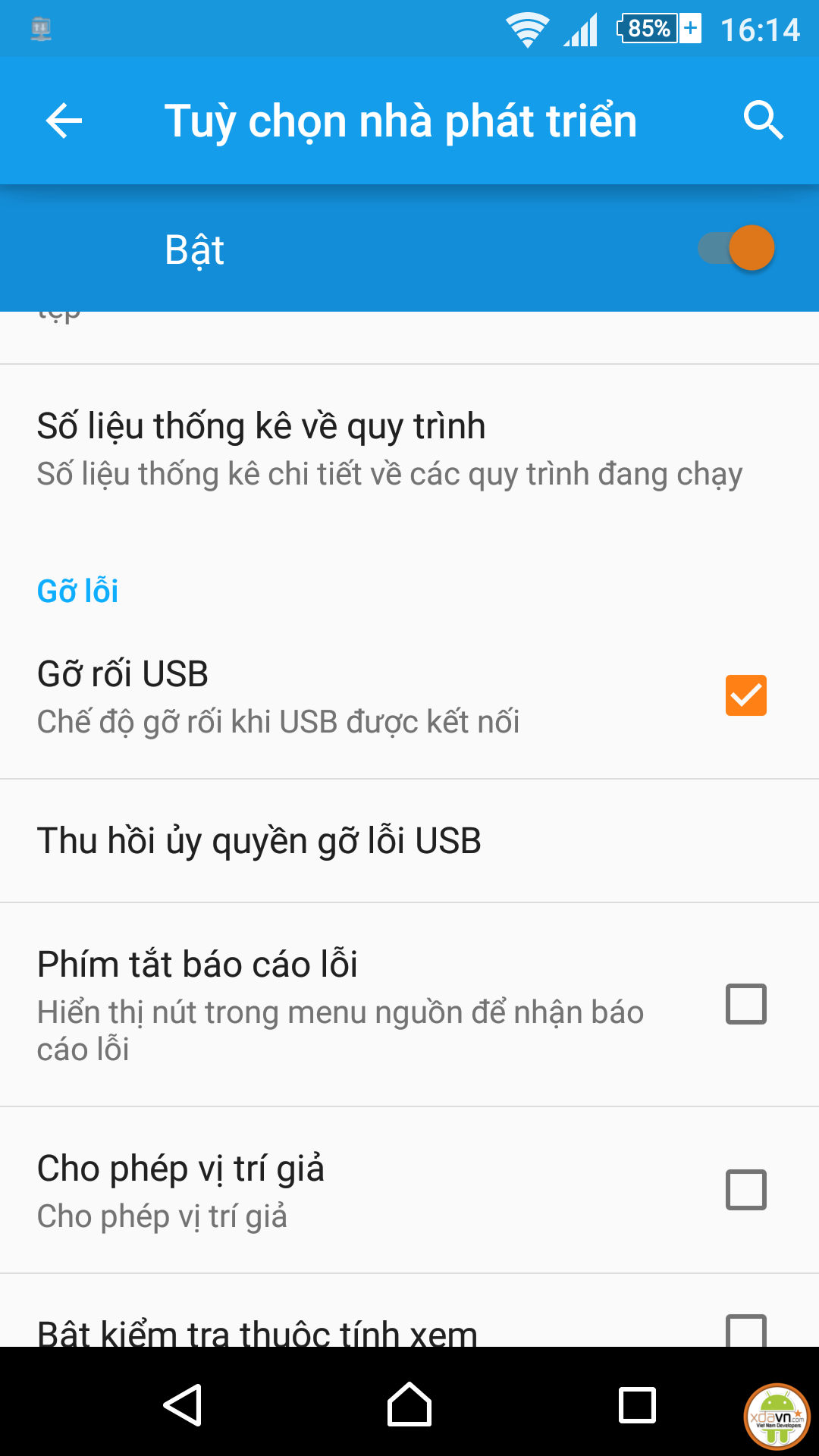
Tùy chọn nhà phát triển
Bởi vì nếu đơn thuần chỉ cần ta đã bật USB và kết nối, nhưng khi sony xperia không kết nối được với máy tính thì cần gỡ rối USB sau đó vào OK
Tiếp tục ta sẽ bật vào mục cài đặt và cắm USB với máy tính.
Khi trên máy tính, laptop đỉnh của bạn đã cài Driver và phần mềm hiện đại và có kết nối thông dụng thì điện thoại màn hình hiện thông báo liên quan đến bảo mật và ta sẽ OK để tiếp tục thực hiện kết nối.
3. Các cách kết nối điện thoại với máy tính
3.1 Cách kết nối đơn giản
Cách kết nối điện thoại Sony Xperia với máy tính thứ 1: Kết nối thiết bị có tên điện thoại sony với máy tính, laptop bằng cách sử dụng cáp nối USB

Máy tính kết nối với điện thoại bằng dây cáp
Bước 1: Thực hiện việc kết nối điện thoại Sony với máy tính theo cách này được đánh giá là đơn giản nhất. Chỉ cần sợi dây cáp có sẵn USB đi cùng khi mua điện thoại Sony đang có. Tiếp đến các bạn chọn 1 đầu cắm vào cổng sạc còn lại của điện thoại. Chiếc đầu còn lại ta thực hiện cắm vào cổng USB có sẵn trên máy tính.

Bước 2: Bước này để nhận đồng bộ để kết nối điện thoại Sony với máy tính hoàn thành. Các bạn click được kết nối vào trạng thái như thiết bị đã có media hiển thị trên thông báo thanh Notification phần thiết lập để vào kết nối điện thoại Sony với máy tính, laptop đang có.
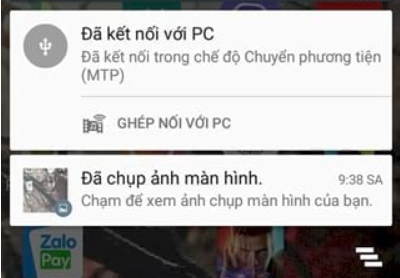
Tiếp đến bước cuối cùng thi hãy mở thư mục có sẵn My Computer (trên Windows 10 thì hãy chọn là This PC) ra để xem xem bạn có ổ của Sony đã hiển thị tốt và đúng theo yêu cầu chưa nhé.
3.2 Kết nối bằng phần mềm AirDroid
Sử dụng ứng dụng, chương trình AirDroid, kết nối ứng dụng điện thoại Sony với laptop, máy tính tiện hơn. Cũng giống cách kết nối điện thoại Sony Xperia với máy tính bằng USB thì cực kỳ tốt, đơn giản và miễn phí hoàn toàn trên các nên tảng số. Bạn có thể tải AirDroid tại đây bất cứ trang nào nếu muốn. Và sử dụng để kết nối với máy tính
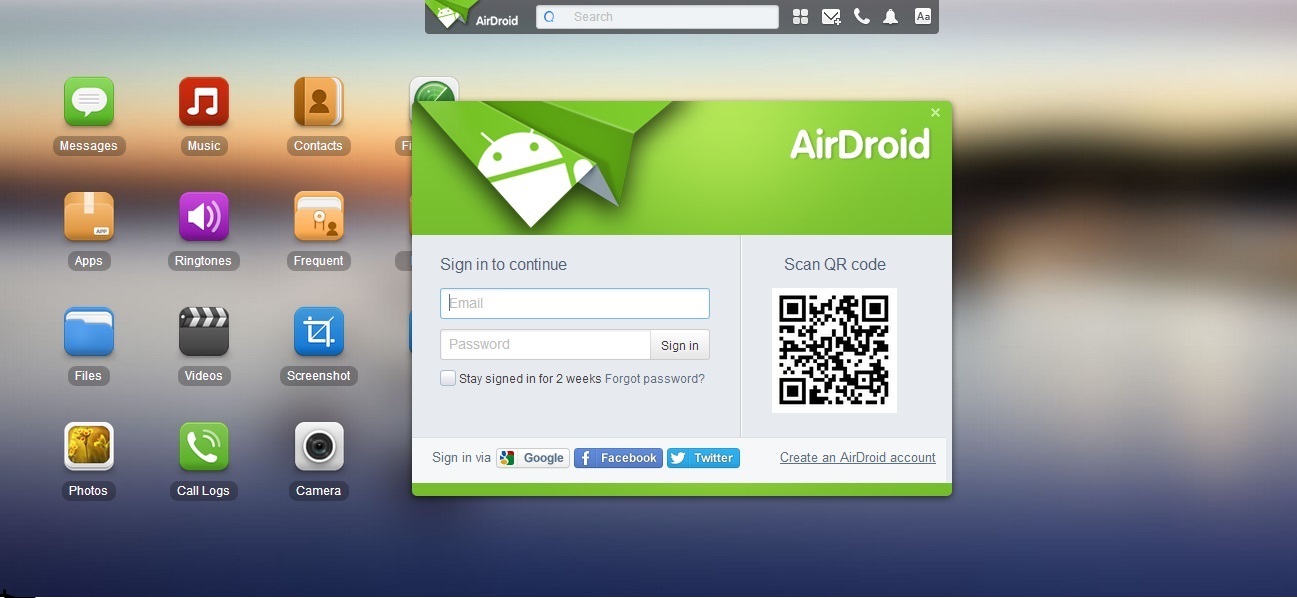
Kết nối điện thoại với máy tính Bằng phần mềm AirDroid
Bước 1: Sau khi cài AirDroid mở ứng dụng xong, bạn có 1 địa chỉ IP và 1 địa chỉ Wesite sẽ thấy hiện. Ta cùng chọn và đánh lại địa chỉ dòng IP đó lên website trên máy tính, laptop bạn của bạn thay vì địa chỉ website nhé. Chúng ta đang dùng nền tảng internet ngắn. Nghĩa là kết nối bằng IP sẽ không cần yêu cầu nhiều thay vì đăng nhập vào hệ thống Airdroid như chọn thay thế bằng cách truy cập vào website.
.jpg)
Bước 2: Trên thiết bị máy tính vào đúng địa chỉ được cung cấp và đã xem ở trên điện thoại. Quan sát ta sẽ có biểu tượng đòi, yêu cầu hiện lên kết nối điện thoại Sony với máy tính thực sự xuất hiện, hãy mở điện thoại ra và thao tác thực hành xác nhận đảm bảo cho công việc đó tốt hơn.
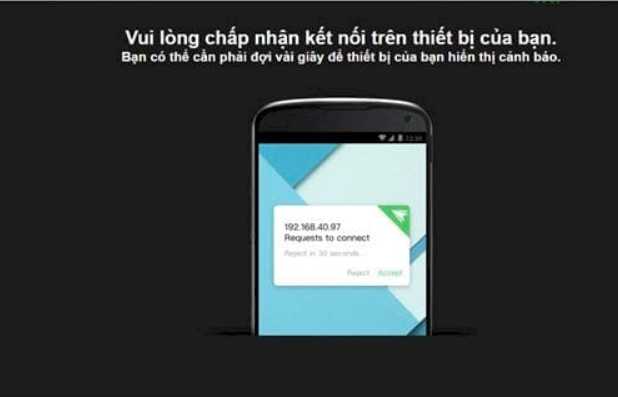
Bước 3: Tiến hành xác nhận theo yêu cầu để kết nối điện thoại Sony với máy tính ước thời gian để thực hiện chỉ trong vòng 30 giây bằng cách bấm Accept để máy tính truy cập vào điện thoại.

Bước 4: Ngay lập tức chúng ta đã có trên máy tính hiện ra hình thức giao diện kết nối điện thoại Sony với máy tính, bạn lúc này có thể tùy ý sao chép dữ liệu từ 2 đầu từ máy tính đến điện thoại hoặc tương tự.
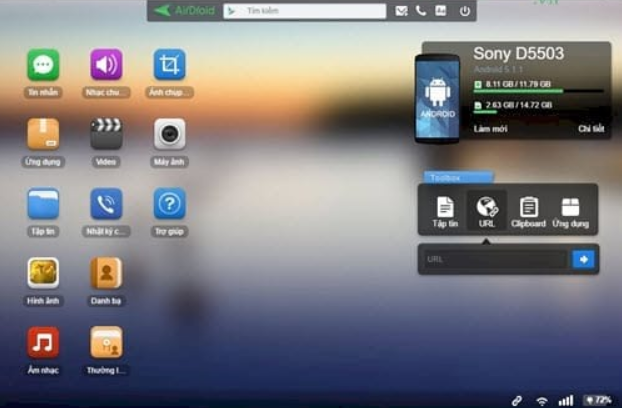
Và tất nhiên Airdroid không chỉ riêng việc kết nối điện thoại Sony với máy tính để gửi, sao chép file cả mà còn làm được nhiều hơn nữa mà bạn có thể khám phá thêm. Chúc các bạn trải nghiệm thành công và đừng quên chia sẻ cho mọi người cùng biết nhé!